“我的电脑前段时间出现了问题,于是我将硬盘格式化了,格式化的硬盘数据还有办法恢复吗?有什么方法可以恢复呢?请大家给我出出主意吧!”
在使用电脑时,很多用户或许会因为各种原因需要对电脑进行格式化操作。这会导致硬盘中的所有数据都被删除。当硬盘数据被删除后,如果发现有重要的数据被误删了怎么办?
如何恢复格式化的硬盘呢?别着急!小编给大家总结了几个简单且有效的方法,快来看看吧!

方法一:从备份中恢复重要的文件
磁盘不小心格式化了怎么办?如果用户在磁盘格式化之前对重要的数据进行过备份操作,那么数据恢复其实并不是很困难的事。用户可以通过备份文件对重要的数据进行恢复。
步骤1:确定你是否曾经备份过硬盘中的数据;
步骤2:如果有备份,只需要将备份文件复制回格式化的硬盘即可。
提示:请确保在操作过程中不要覆盖任何现有的数据,以免造成数据损坏。

方法二:使用专业软件恢复文件
硬盘不小心格式化了可以恢复吗?可能大部分用户都认为恢复格式化后的硬盘是一件比较困难的事。但是,只要我们借助专业的工具,操作起来就会比较简单。那么,如何恢复格式化的硬盘呢?
比较推荐的一款软件是数据蛙恢复专家。这款软件对新手小白也很友好,操作起来比较简单,并且支持多种类型数据的扫描与恢复。如果用户想要对数据进行扫描操作,可尝试下载软件后按下方的步骤操作。
数据恢复专家软件下载链接:https://www.shujuwa.net/shujuhuifu/
操作环境:
演示机型:华硕无畏1414s
系统版本:Windows10
软件版本:数据蛙恢复专家3.2.12
步骤1:运行软件,首次使用软件的用户可先不注册,点击【免费试用】即可免费对数据进行扫描;
步骤2:用户可以对需要扫描的文件类型进行勾选,在选择时,如果不确定需要恢复的文件类型,建议全选,并选择需要扫描的磁盘,点击【扫描】;
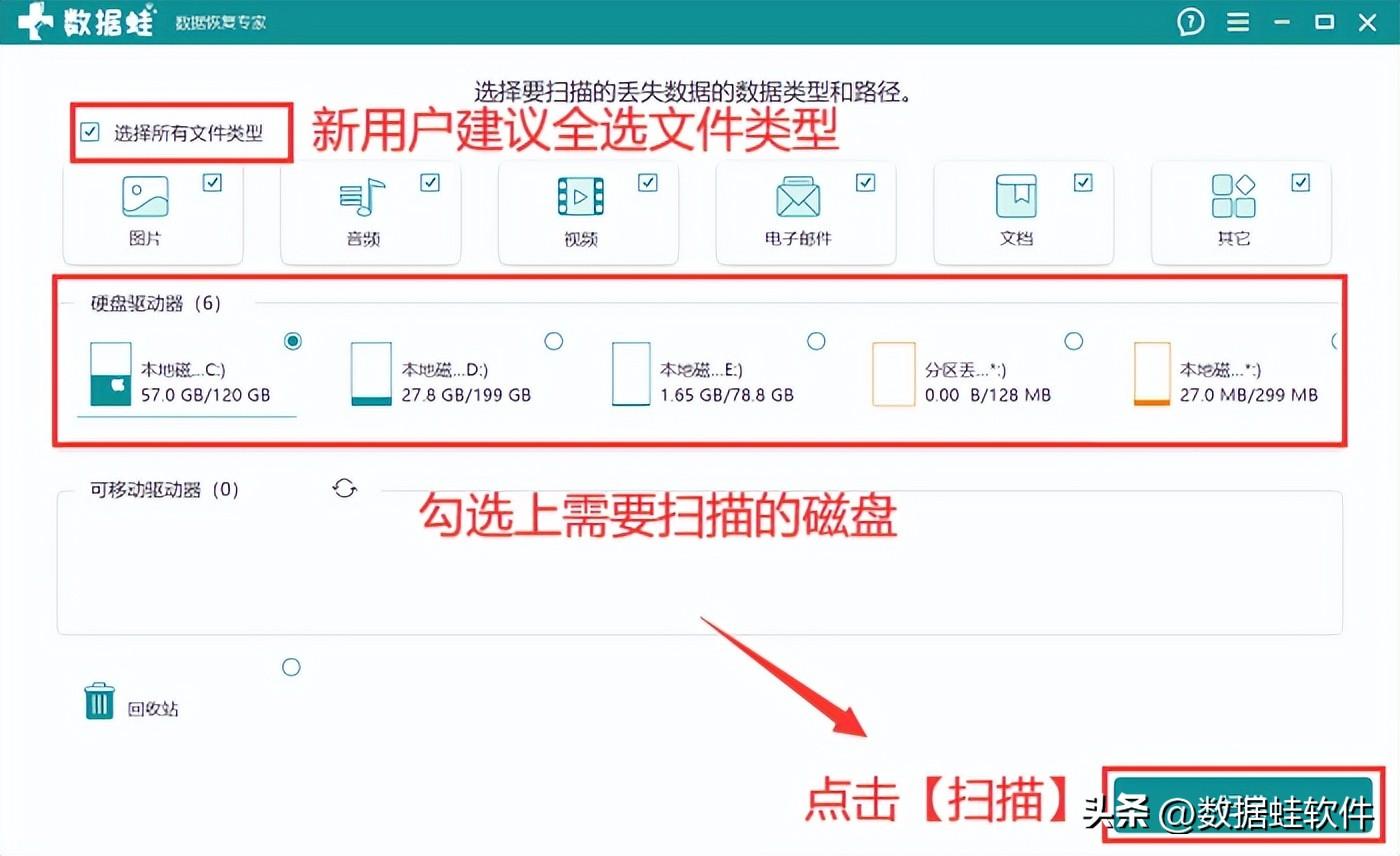
步骤3:等待第一次扫描结束,用户可以先对扫描结果进行查看,查看时如果发现需要恢复的文件,直接将其勾选上,若扫描结果中只呈现了部分数据,点击【深度扫描】可获取更多数据;
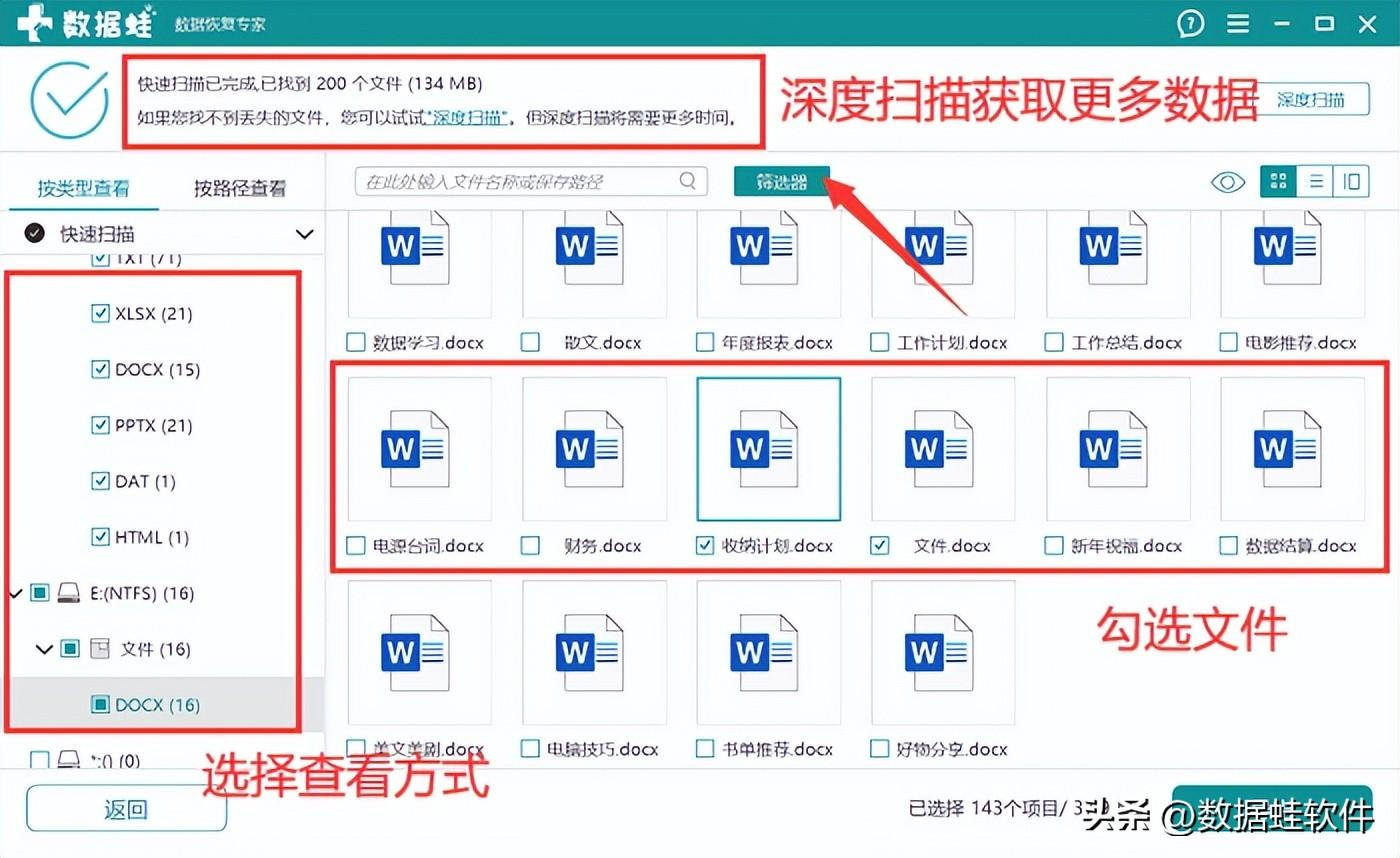
步骤4:深度扫描完成后,用户可以对扫描结果进行查看,在查看时,建议在【筛选器】中对文件进行限定,以便更方便定位到相关文件,完毕后,点击【导出】。
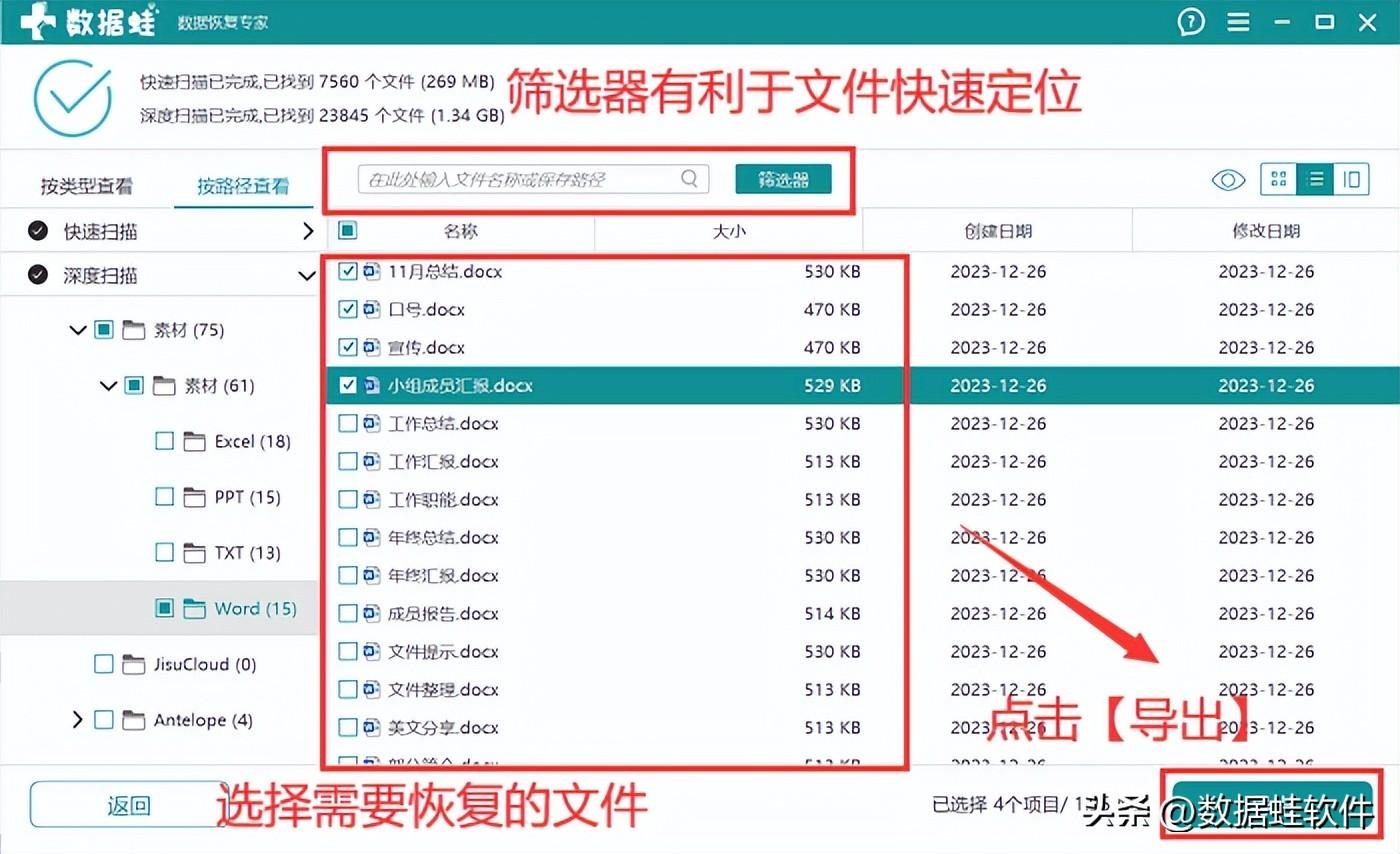
方法三:寻求专业人员帮助恢复文件
如果硬盘格式化后用户还重新写入了新数据,可能会导致旧数据被覆盖,这时候如何恢复格式化的硬盘数据呢?如果无法自行恢复数据,建议用户寻求专业人员的帮助。
在寻求专业帮助时,提供尽可能多的关于硬盘和数据的详细信息,这将有助于专业人员更快地找到问题的解决方案。

如果电脑出现问题需要对硬盘进行格式化,建议用户在进行操作前先对重要的数据进行备份,这会大大降低数据丢失的概率。上文为大家介绍了如何恢复格式化的硬盘的几个简单有效的解决方法,有需要的用户可以现在就进行尝试啦!
往期推荐:
怎样找回电脑回收站已清空的文件?3招轻松恢复!
被替换的文件怎么找回?3个高效方法分享!
乘号在键盘上怎么打?速来学习这4个方法!








